更新时间:2023-06-24
系统映像不仅包含Windows 运行所需的驱动器,还有各种初始的文件数据,因此我们在系统出现崩溃的时候可以直接使用系统映像来进行恢复,那么Win10系统应该如何去创建系统映像呢?下面就和小编一起来看看应该如何操作吧。
重要提示:恢复系统可能会造成数据丢失,您需要提前备份电脑中的所有重要数据(包括Office账号信息),避免产生任何损失。
1、请右击“开始”按钮,使用鼠标左键单击打开“控制面板”选项。
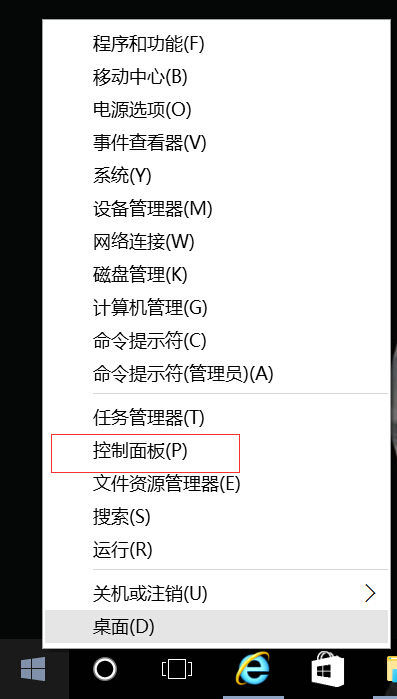
2、请找到“系统和安全”选项卡 ,并打开“通过文件历史记录保存你的文件备份副本”。
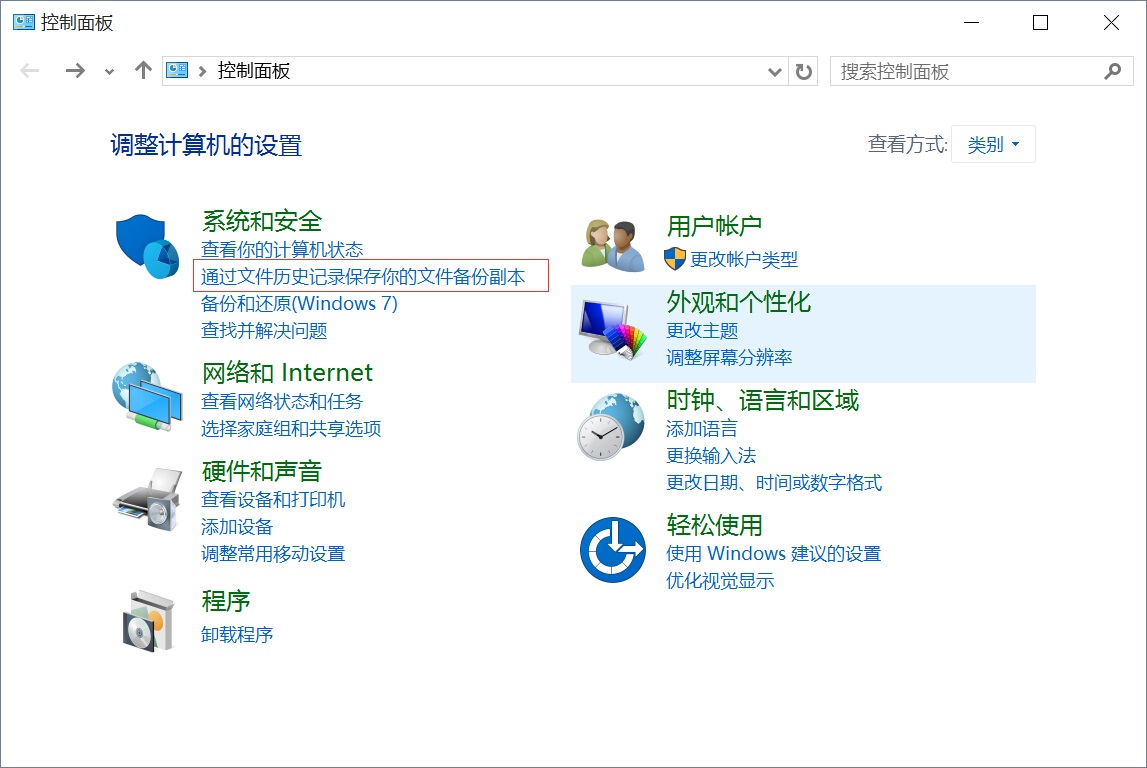
3、请在窗口中点击“系统映像备份”按钮。
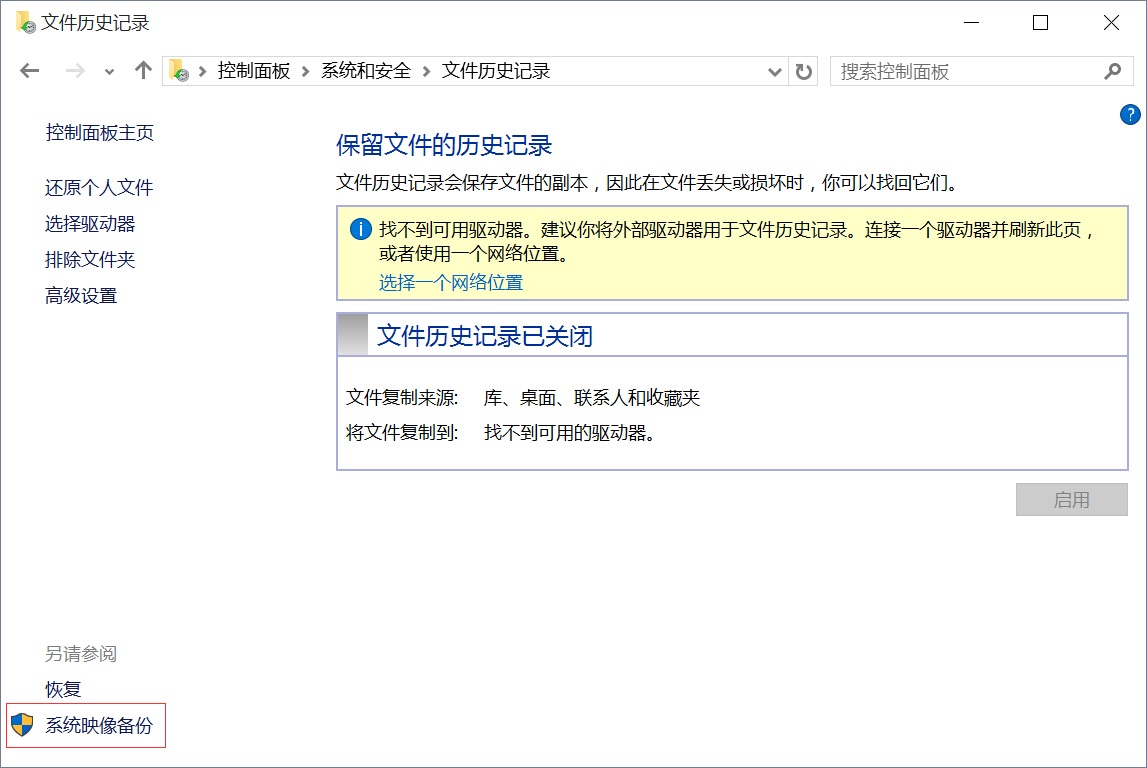
4、会打开如下界面,请点击“创建系统映像”按钮。
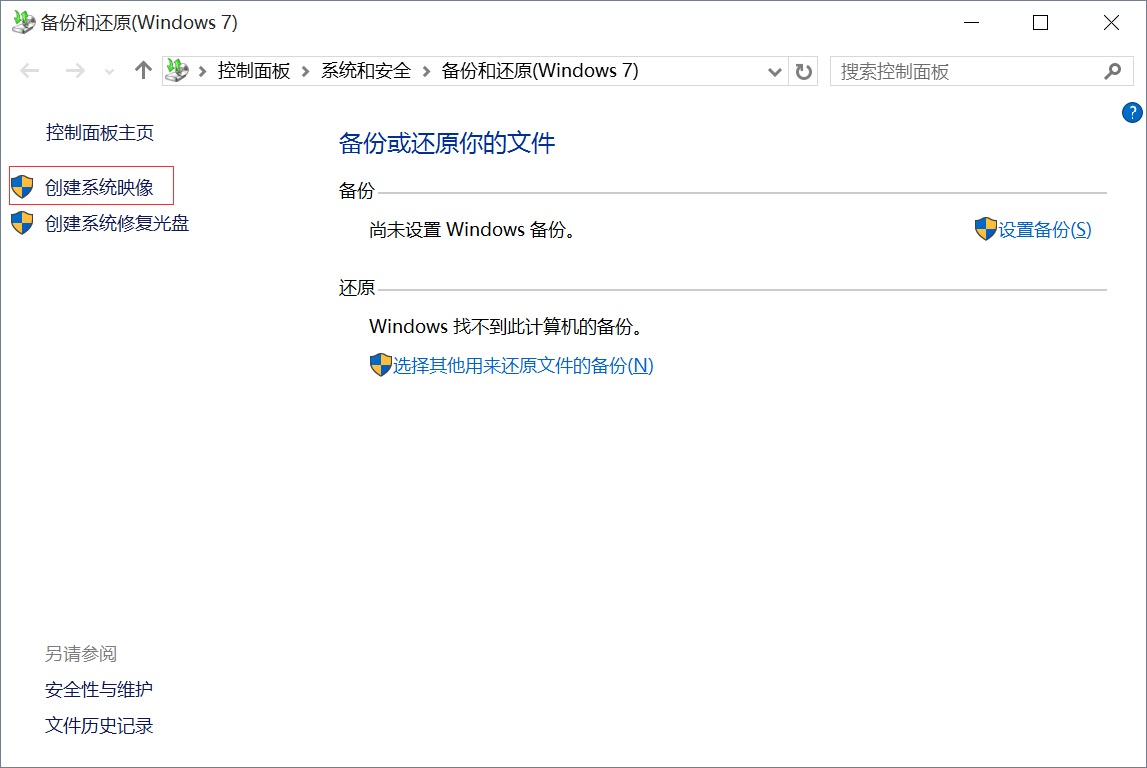
5、选择镜像存放位置。
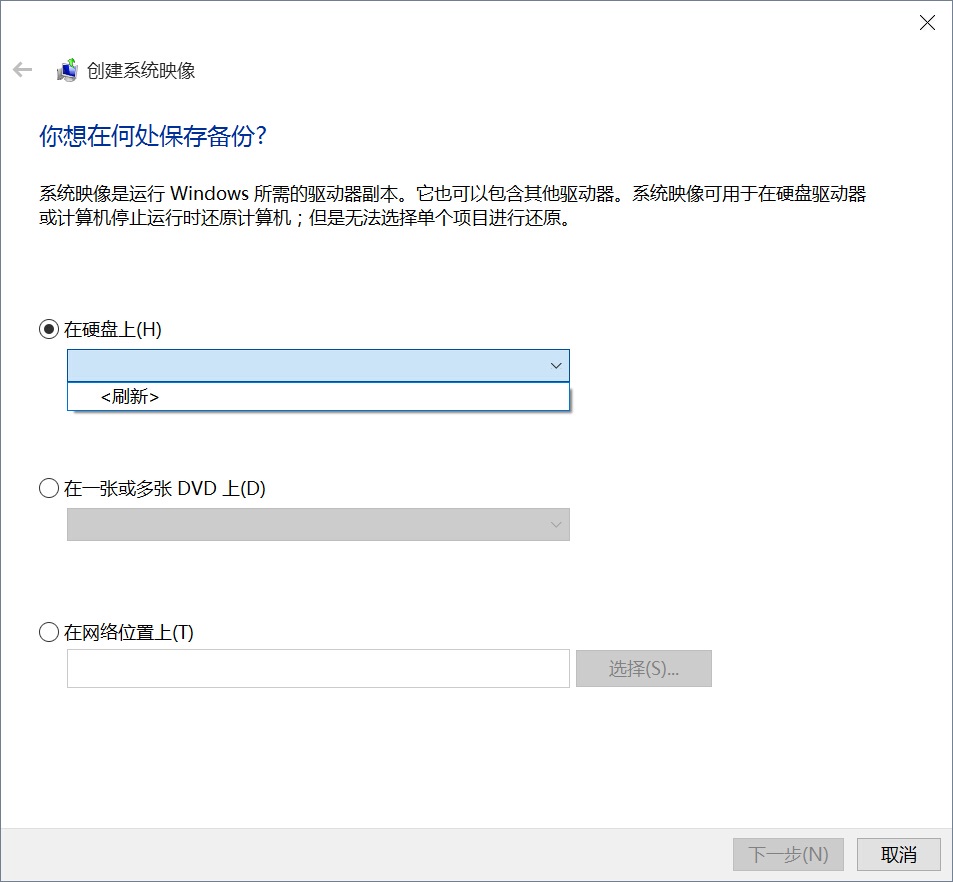
6、选择要备份的盘符,点击下一步。
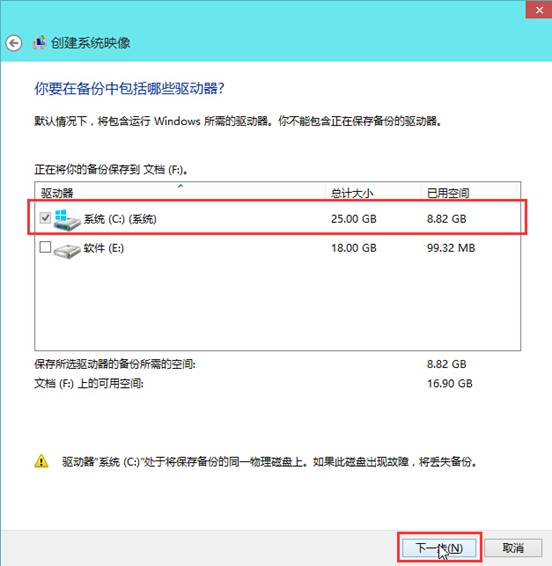
7、点击开始备份,等待备份完成即可。
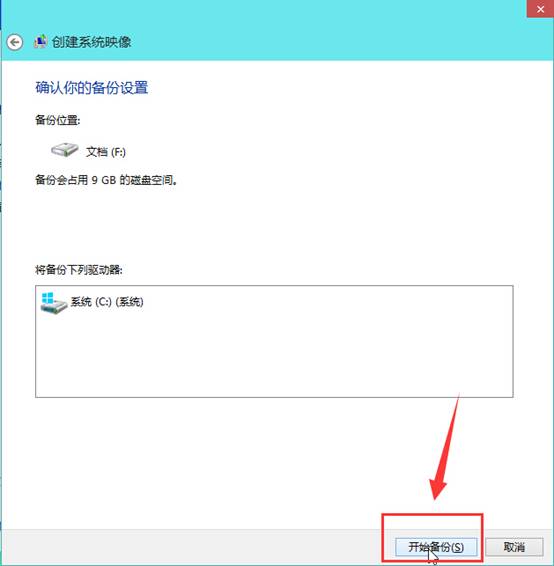
最新文章
Win10如何创建系统映像Win10创建系统映像的方法
2023-06-24Win11开机桌面假死没反应怎么解决
2023-06-24Excel折线图节点形状如何更改Excel更改折线图节点形状的方法
2023-06-24Win11任务栏怎么放到侧面
2023-06-24显卡温度过高怎么回事显卡温度过高的解决方法
2023-06-24Win11怎么设置左右并排显示窗口并排显示窗口快捷键是什么
2023-06-24Win10笔记本电脑连接不上WIFI怎么解决
2023-06-24驱动精灵怎么让电脑连上WiFi网络
2023-06-23Win11如何启用SNMPWin11开启SNMP服务的方法
2023-06-23Win10如何设置不更新Win11Win10关闭自动更新Win11的方法
2023-06-23发表评论